Photoshop抠图换发型教程,学习给明星头像照片换上个性的杀马特红色头发
最后一种方法,我们利用磁性套索工具,沿着头部轮廓进行选取,这个工具能供自动吸附在这个球形表面上,所以使用起来也很方便。选取成功后的剩余步骤同上。
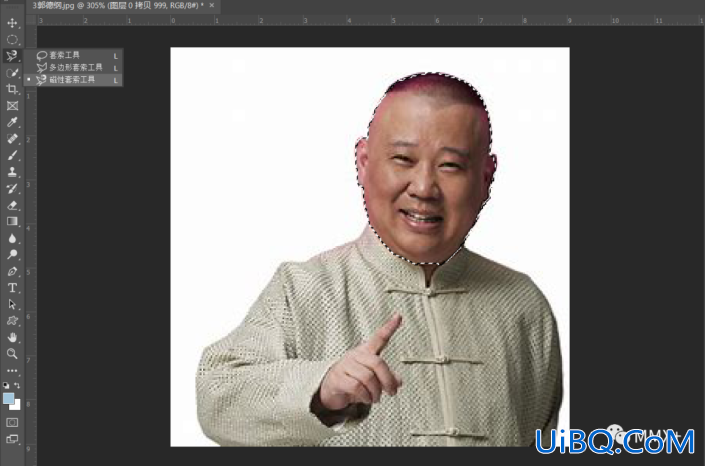
情景二
优艾设计网_Photoshop基础教程 特征:头发丝儿不是很听话,但是背景比较简单

面对这样的情况,快速选择等简单工具已经不能完全满足我们的需要了,这时我们需要采取更加快速、有效的方式。下面我们将利用通道工具来进行抠图。
我们先点击右侧的通道,发现其中有红、绿、蓝三个通道可供选择。然后我们对比各个通道,选择一个黑白对比度最高的通道,显然,我们发现是红色通道。我们右键点击复制图层,将这个红色通道复制一份,接着我们利用快捷键CTRL+L调出色阶,然后移动滑块,把需要的部分变得更白,把背景变得更黑,从而增加两者的区分度,方便我们接下来的分离工作。我们再按住CTRL+左键点击图层缩略图,自动建立选区。接着再回到RGB通道,按CTRL+J复制通道,即可得到抠好的图像。
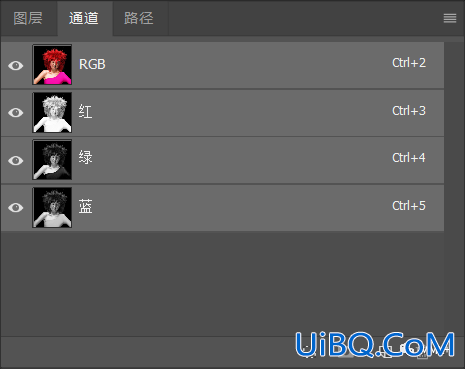
三个通道











 加载中,请稍侯......
加载中,请稍侯......
精彩评论